Автор: Хамош Патак
iPad є чудовим інструментом для перегляду PDF-документів, але що робити, коли ви хочете виділити важливі моменти, додати власні зауваження або вставити текст? Пропонуємо вам покрокову інструкцію, як це зробити за допомогою безкоштовної програми PDF Expert 7.
В App Store доступний широкий вибір додатків для роботи з PDF-файлами, зокрема для їх анотування. Ми протестували кілька варіантів, перш ніж зупинитися на PDF Expert 7. Ця програма відзначається вдалим поєднанням простоти у використанні та широким функціоналом. Інтерфейс є інтуїтивно зрозумілим, що дозволяє швидко освоїти всі можливості.
PDF Expert 7, розроблений Readdle, є безкоштовним інструментом для редагування PDF на iPhone та iPad. Безкоштовна версія дозволяє виділяти текст, додавати коментарі та робити нотатки. Для розширених функцій, таких як редагування тексту та сторінок PDF, пропонується підписка PDF Expert Pro за ціною $49,99 на рік.
Початок роботи з PDF Expert 7 на iPad
Після встановлення PDF Expert 7, запустіть програму і ознайомтеся з її інтерфейсом. Ви також можете скористатися зразком PDF-файлу, щоб вивчити основні функції програми.
Далі, перейдіть до місця зберігання вашого PDF-файлу, наприклад, у програму “Файли”, “Книги” або навіть Safari. Відкривши потрібний документ, натисніть кнопку “Поділитися”.
У розділі “Програми” оберіть опцію “Більше”.
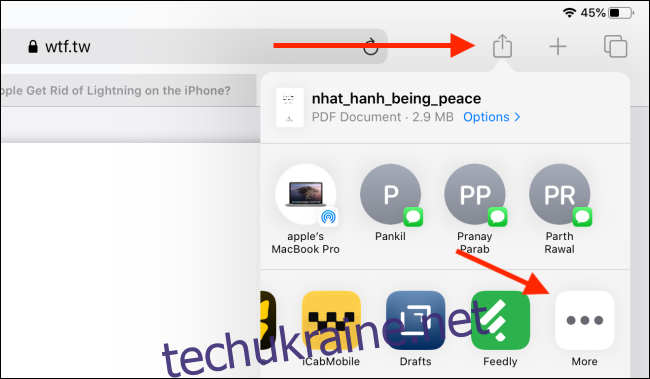
Знайдіть і виберіть “Копіювати в PDF Expert”. У iPadOS 13 та новіших версіях ця опція також доступна в нижній частині аркуша “Поділитися” у розділі “Дії”.
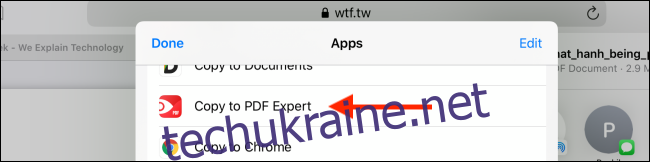
Після цього PDF-файл відкриється безпосередньо в PDF Expert 7, готовий до редагування.
У верхній частині екрана ви побачите панель вкладок. Переконайтеся, що вибрана вкладка “Анотувати”. Під нею розташовані інструменти для виділення тексту, додавання коментарів, використання підсвітки, пера та інші.

Перший інструмент – “Виділення”. Натисніть на нього, щоб активувати. Для зміни кольору торкніться іконки палітри кольорів.
Далі торкніться потрібного тексту і проведіть пальцем, щоб виділити необхідний фрагмент. Відпустіть палець або Apple Pencil, і текст буде виділено чітко та акуратно.
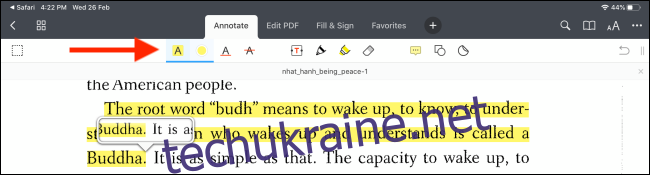
Для підкреслення тексту замість виділення використовуйте іконку “А” з підкресленням.
Також можна спочатку виділити текст, а потім обрати необхідну дію. Наприклад, після виділення, натисніть кнопку “Примітка” у спливаючому меню.
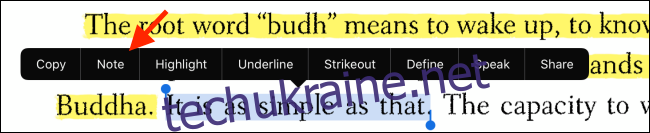
З’явиться область для вводу примітки. Введіть текст і натисніть “Готово”, щоб повернутися до документа.
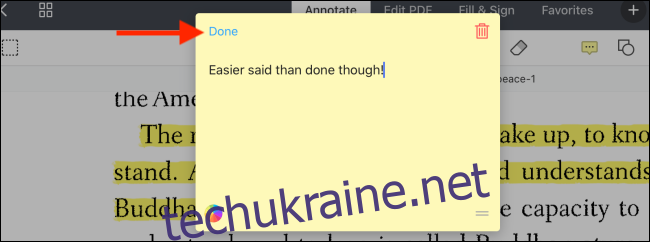
Щоб робити нотатки у будь-якій частині сторінки або виділяти текст вручну, торкніться значка “Перо” (або “Маркер”) вгорі.
Використовуйте Apple Pencil або палець для малювання чи виділення.
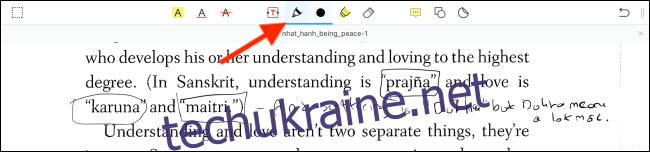
Якщо рукописний текст не дуже охайний, натисніть кнопку “T” на панелі інструментів, щоб створити текстове поле. У текстовому полі можна вводити будь-який текст, а також налаштовувати шрифт, розмір і колір.
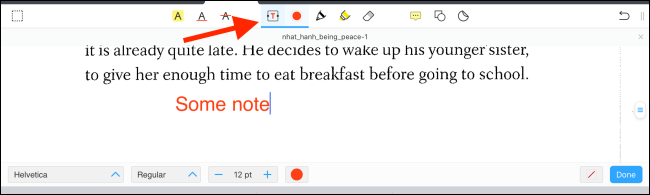
Після редагування PDF-файлу, можливо, ви захочете поділитися ним або зберегти на зовнішньому диску через програму “Файли”.
Для цього натисніть кнопку меню з трьома крапками у верхньому правому куті і виберіть “Поділитися”.

Програма запропонує три варіанти, кожен з яких включатиме ваші анотації. Ви можете поділитися оригінальним документом (з анотаціями, підписами і полями форм), поділитися зведеною копією (захистивши анотації від редагування) або поділитися тільки анотованими сторінками.
Оберіть потрібний варіант і натисніть “Поділитися”.
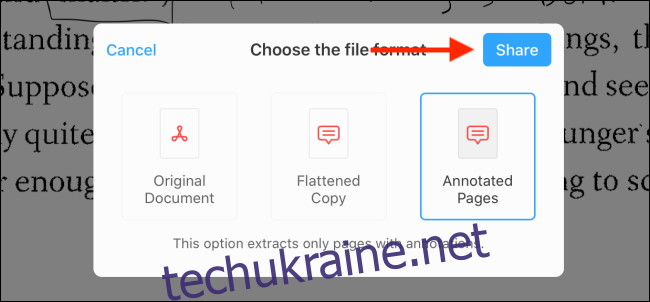
Відкриється стандартний лист обміну. Оберіть програму, через яку ви хочете поділитися файлом (наприклад, Apple Books, Mail тощо).
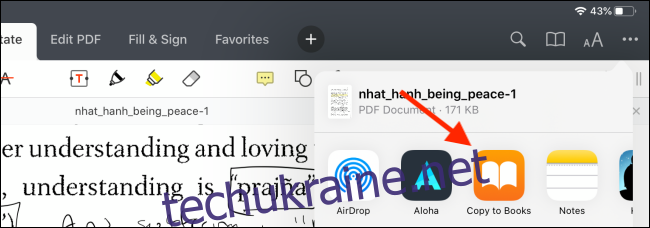
Альтернативні програми для роботи з PDF на iPad
Якщо PDF Expert 7 не підходить вам, ось кілька інших варіантів, які ми розглянули під час дослідження.
Apple Books
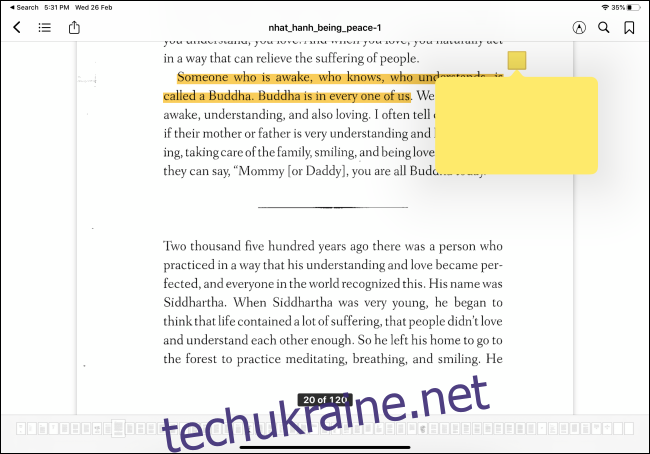
Вбудована програма Apple Books підходить для простого виділення PDF, але вона може здатися дещо громіздкою. Виділення за допомогою Apple Pencil не завжди плавне, а нотатки можна додавати лише до виділених фрагментів. Також відсутня функція довільного малювання.
GoodNotes 5
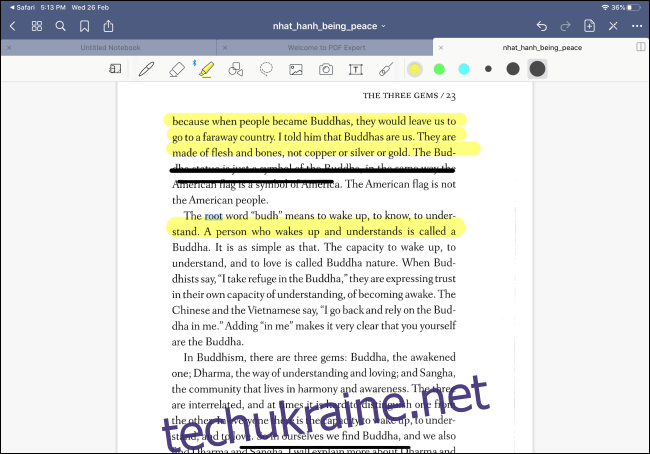
GoodNotes 5 вважається потужною програмою для створення нотаток на iPad, але лише деякі функції підходять для виділення та коментування PDF. GoodNotes 5 має інструменти для письма, але немає окремого інструменту для виділення (функція малювання прямої лінії не є повноцінною заміною). Якщо ви вже використовуєте GoodNotes 5 для рукописних нотаток, можете спробувати використовувати його і для анотування PDF.
LiquidText
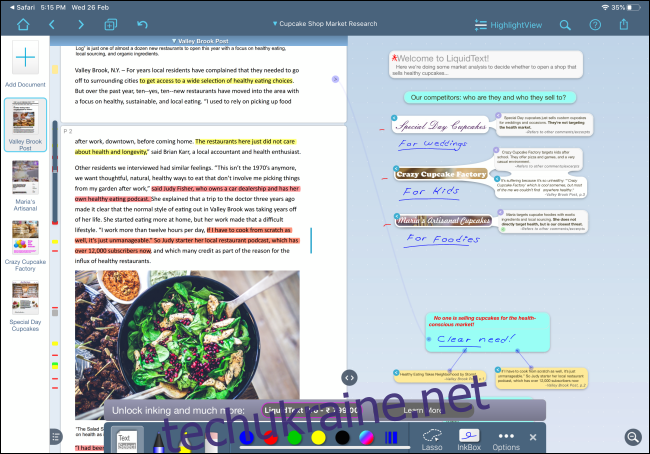
Це один із найпотужніших інструментів для роботи з PDF-файлами. Додаток має унікальний інтерфейс, де можна вибирати текст з PDF і переміщати його в окрему робочу область. Можна робити нотатки, малюнки та пов’язувати їх з певними частинами PDF. Якщо вам потрібно проаналізувати великий дослідницький документ на iPad Pro, LiquidText стане чудовим помічником. Проте, для більшості випадків, PDF Expert 7 є кращим варіантом.
Apple Pencil – не єдиний спосіб введення на iPad. Починаючи з iPadOS 13, ви можете підключити та використовувати мишу.